Πώς να βελτιώσετε τον ήχο του μικροφώνου σε έναν υπολογιστή
Υπάρχουν ορισμένα βήματα που πρέπει να ακολουθήσετε για να ρυθμίσετε τις συσκευές εγγραφής σας.
Το περιεχόμενο του άρθρου
Βελτίωση του ήχου μικροφώνου σε υπολογιστή μέσω του Πίνακα Ελέγχου/Ήχου
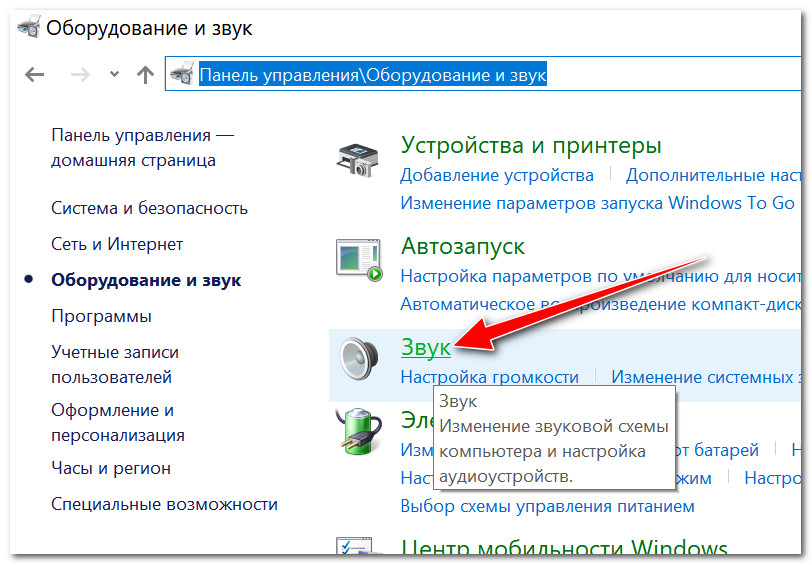
- Επιλέξτε Έναρξη > Πίνακας Ελέγχου > Υλικό και Ήχος > Ήχος > καρτέλα Εγγραφή.
- Εναλλακτικά, κάντε δεξί κλικ στο εικονίδιο Έντασης στην περιοχή ειδοποιήσεων της γραμμής εργασιών και επιλέξτε Συσκευές εγγραφής.
- Κάντε δεξί κλικ σε μια συσκευή στη λίστα και επιλέξτε μια εντολή για να διαμορφώσετε ή να δοκιμάσετε τη συσκευή ή να ελέγξετε ή να αλλάξετε τις ιδιότητές της.
- Το μενού περιβάλλοντος της συσκευής εγγραφής σάς επιτρέπει να διαμορφώσετε τη συσκευή, συνήθως ένα μικρόφωνο ή μια γραμμή εισόδου. Κάντε κλικ στην επιλογή Ιδιότητες για να δείτε περισσότερες επιλογές.
- Όταν τελειώσετε, κάντε κλικ στο OK σε κάθε ανοιχτό παράθυρο διαλόγου.
Βελτίωση ήχου με κωδικοποιητές υψηλής ευκρίνειας Realtek
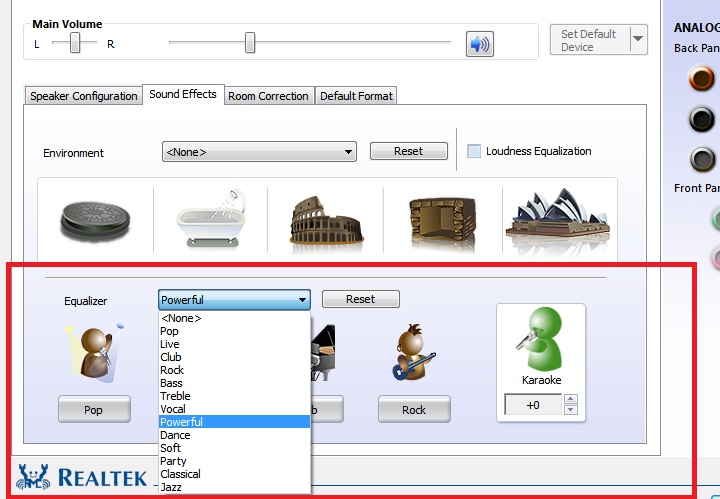 Αυτό το λογισμικό θα διορθώσει κοινά σφάλματα υπολογιστή, θα σας προστατεύσει από απώλεια αρχείων, βοηθητικά προγράμματα ιών, αποτυχία υλικού και θα υπερχρονίσει τον υπολογιστή σας για μέγιστη απόδοση, συμβάλλει στη βελτίωση της ποιότητας. Διορθώστε τα σφάλματα υπολογιστή τώρα με 3 εύκολα βήματα:
Αυτό το λογισμικό θα διορθώσει κοινά σφάλματα υπολογιστή, θα σας προστατεύσει από απώλεια αρχείων, βοηθητικά προγράμματα ιών, αποτυχία υλικού και θα υπερχρονίσει τον υπολογιστή σας για μέγιστη απόδοση, συμβάλλει στη βελτίωση της ποιότητας. Διορθώστε τα σφάλματα υπολογιστή τώρα με 3 εύκολα βήματα:
- Κατεβάστε αυτό το εργαλείο επισκευής υπολογιστή με εξαιρετική βαθμολογία στο TrustPilot.com.
- Κάντε κλικ στην "Έναρξη σάρωσης" για να βρείτε ζητήματα των Windows που μπορεί να προκαλούν προβλήματα στον υπολογιστή σας.
- Κάντε κλικ στην "Επαναφορά όλων" για να διορθώσετε προβλήματα με αποκλειστικές τεχνολογίες (αποκλειστική έκπτωση για τους αναγνώστες μας).
- Η καρτέλα Βελτίωση ήταν ένα από τα σημαντικά χαρακτηριστικά των Windows. Στην πραγματικότητα, πριν από τα Windows 10, οι περισσότεροι από αυτούς χρησιμοποιούσαν την καρτέλα Βελτίωση για να αλλάξουν την ένταση και άλλα στοιχεία ελέγχου.
Οι βελτιώσεις στο μικρόφωνο έχουν κάνει ακόμα πιο εύκολη τη ρύθμιση του εξοπλισμού ήχου. Αυτό, εκτός από ορισμένα προβλήματα όπως η έλλειψη ήχου, η μη λειτουργία του μικροφώνου και η αποτυχία εγγραφής ήχου, οφείλεται κυρίως στο σφάλμα της καρτέλας επέκτασης.
Λείπει η καρτέλα βελτίωσης μικροφώνου; Ελέγξτε τον εξοπλισμό σας.
Όπως πάντα, το πρώτο βήμα θα ήταν να διασφαλίσετε ότι ο εξοπλισμός δεν λειτουργεί σωστά και ότι είναι συνδεδεμένος σωστά.
Ελέγξτε τη φυσική κατάσταση του μικροφώνου και του καλωδίου που το συνδέει με τον υπολογιστή. Επίσης, αποσυνδέστε και επανασυνδέστε τη συσκευή. Στο μεταξύ, μπορείτε να δοκιμάσετε να συνδέσετε το μικρόφωνο σε άλλες συσκευές Windows 10 και να δείτε αν το πρόβλημα παραμένει.
Επίσης, δοκιμάστε να εγγράψετε ένα δείγμα ήχου σε οποιαδήποτε άλλη συσκευή.
Εάν το μικρόφωνο λειτουργεί σε άλλους υπολογιστές αλλά όχι στα Windows 10, το πρόβλημα βρίσκεται στο λογισμικό. Προσωπικά θα συνιστούσα στους χρήστες να ελέγξουν τις θύρες ήχου για χνούδια και άλλα σωματίδια σκόνης. Συνιστάται η εγκατάσταση ειδικής κάρτας.
Προσθέστε μια συσκευή για να επιλύσετε το πρόβλημα επέκτασης μικροφώνου.
Εκκινήστε το Run χρησιμοποιώντας "Win + R".
Τύπος Control.Exe.
Αφού κάνετε κλικ στο enter, θα ανοίξει ο πίνακας ελέγχου.
Τώρα μεταβείτε στην «Προσθήκη συσκευής» και επιλέξτε «Υλικό».
Επιλέξτε τη συσκευή σας και κάντε κλικ στο Επόμενο.
Κάντε επανεκκίνηση του υπολογιστή σας.
Χρησιμοποιώντας άλλες μεθόδους
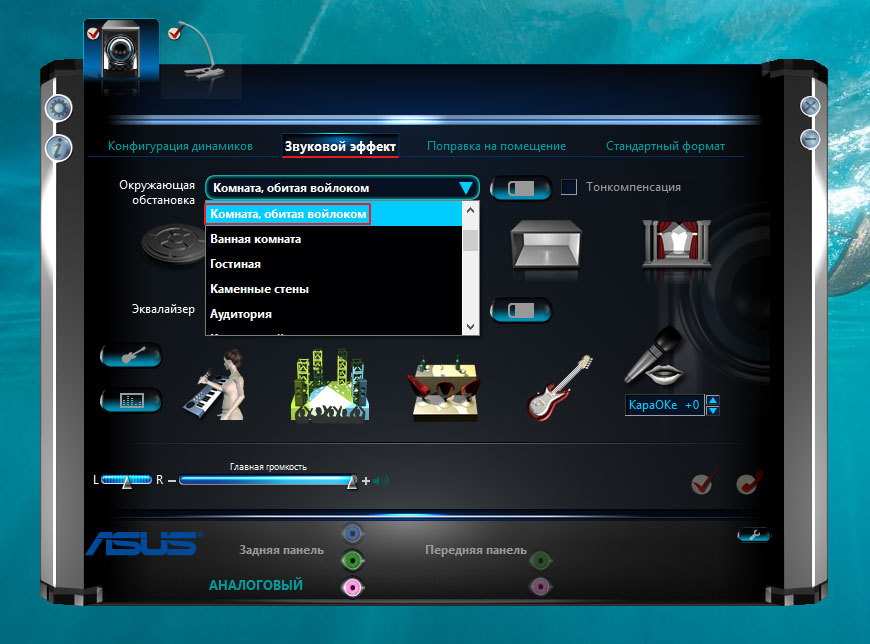 Ενεργοποιήστε τις υπηρεσίες που σχετίζονται με τον ήχο στα Windows 10. Εάν τις έχετε απενεργοποιήσει πρόσφατα, προχωρήστε και ενεργοποιήστε τις ξανά.Οι απενεργοποιημένες υπηρεσίες ενδέχεται να μην κάνουν τον υπολογιστή σας να αναπαράγει σωστά τον ήχο και ενδέχεται να λείπει μια καρτέλα βελτίωσης μικροφώνου στις ιδιότητες του ηχείου ή του μικροφώνου.
Ενεργοποιήστε τις υπηρεσίες που σχετίζονται με τον ήχο στα Windows 10. Εάν τις έχετε απενεργοποιήσει πρόσφατα, προχωρήστε και ενεργοποιήστε τις ξανά.Οι απενεργοποιημένες υπηρεσίες ενδέχεται να μην κάνουν τον υπολογιστή σας να αναπαράγει σωστά τον ήχο και ενδέχεται να λείπει μια καρτέλα βελτίωσης μικροφώνου στις ιδιότητες του ηχείου ή του μικροφώνου.
- Ανοίξτε τις Υπηρεσίες των Windows.
- Στις Υπηρεσίες, μεταβείτε, για παράδειγμα, στο Windows Audio.
- Κάντε διπλό κλικ στην υπηρεσία.
- Μεταβείτε στην καρτέλα Γενικά.
- Κάντε κλικ στο κουμπί Έναρξη για να ξεκινήσει η υπηρεσία και, στη συνέχεια, επιλέξτε Αυτόματο από το αναπτυσσόμενο μενού Τύπος εκκίνησης.
Σημείωση. Εάν δεν γνωρίζετε ποιες υπηρεσίες σχετίζονται με τον ήχο, μπορείτε να μεταβείτε στην καρτέλα Εξαρτήσεις για να τις ελέγξετε και στη συνέχεια να ενεργοποιήσετε τις υπηρεσίες.





